Antivirus briše datoteke sa fleš diska. Rehabilitacija skrivenih datoteka nakon virusnog napada
Ako nakon provjere tvrdog diska ili fleš diska s antivirusnim softverom ustanovite da su potrebne informacije nestale, nemojte žuriti da uklonite sigurnosni softver. Skrivene datoteke se mogu oporaviti bez pribjegavanja uslužnim programima kao što su Recuva ili TestDisk.
Oporavak od karantina
Antivirusni program nije izbrisao podatke, već ih je samo sakrio stavljajući ih u posebno skladište - karantin. Možete vratiti skrivene datoteke koristeći sučelje antivirusnog uslužnog programa. Na primjer, ako ste provjerili sistem pomoću Kaspersky Virus Removal Tool, uradite sljedeće:
Izbrisana datoteka će biti vraćena u fasciklu iz koje je nestala nakon skeniranja sistema. Uvjerite se da u podacima koje ste oporavili nema virusa. Antivirusni program također može pogriješiti, ali je bolje provjeriti datoteke s nekoliko uslužnih programa. Ako su datoteke nestale nakon čišćenja računara antivirusom ESET Smart Security, možete ih vratiti na sljedeći način:
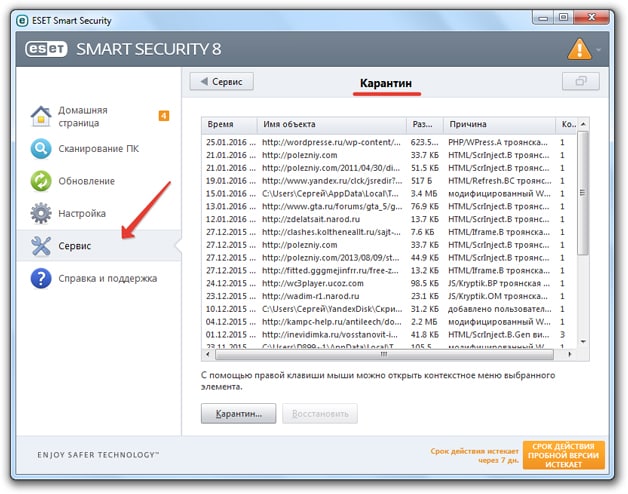
Na listi ćete vidjeti sve skrivene datoteke koje je program označio kao sumnjive. Možda među njima nema virusa, ali treba da vratite samo datoteku za koju ste sigurni da je sigurna. Kliknite na njega desni klik i izaberite Vrati. 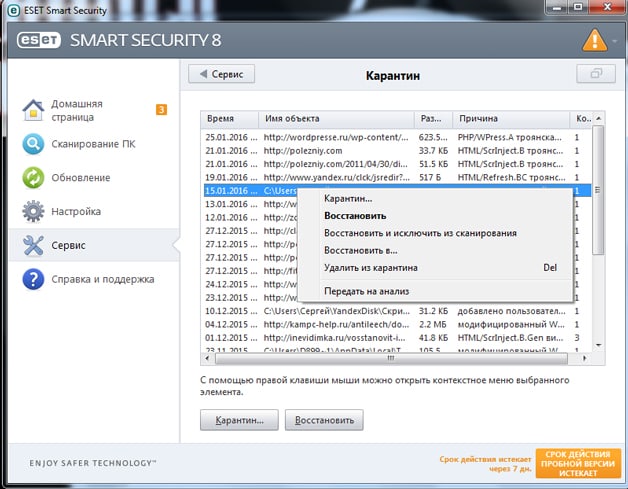
Datoteka izbrisana nakon pokretanja antivirusa biće vraćena u fasciklu u kojoj je bila pre nego što je virus tražen na računaru. Ako ova mapa ne postoji, pojavit će se prozor Windows Explorera kroz koji morate odrediti novu lokaciju za pohranjivanje podataka.
Drugi antivirusni programi nude sličnu proceduru za oporavak greškom izbrisanih podataka. Jedina razlika je lokacija karantene: ponekad je nemoguće doći do izoliranih informacija putem grafičkog sučelja programa. Ako naiđete na takav problem, pokušajte potražiti mapu s imenom poput "Karantina" u antivirusnom direktoriju.
Da vidite skrivene fascikle koje je kreirao antivirus:
Ako u ovoj fascikli nema antivirusnog programa za karantin, idite ponovo na AppData, ali ne idite na Roaming, već na Lokalno. Također će postojati antivirusni direktorij. Unutar njega bi trebao biti mapa karantene koja sadrži skrivene podatke.
Dodavanje isključenjima
Vraćanje podataka nije dovoljno - i dalje ih morate dodati u izuzetke. U suprotnom, antivirusni softver će poslati datoteku nazad u izolaciju nakon vraćanja podataka iz karantina. Razmotrite algoritam za dodavanje isključenjima koristeći primjer ESET Smart Security:
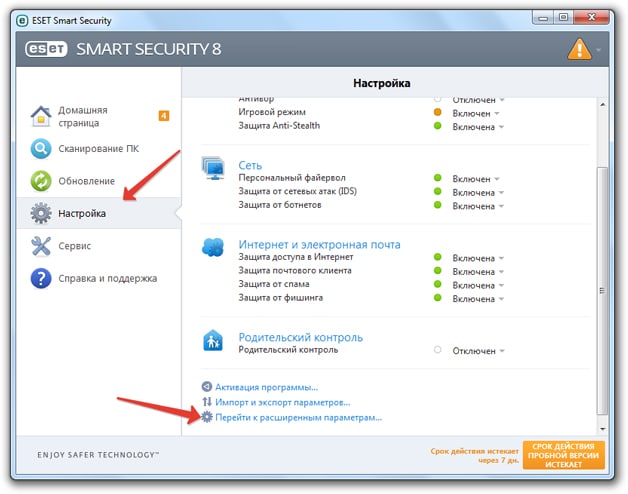
Nakon pohranjivanja promjena, vraćene datoteke neće biti tražene i izbrisane antivirusni program. Redoslijed dodavanja izuzetaka nije isti za različite antivirusne programe, pa ćete ovu funkciju morati sami potražiti u postavkama.
Nedavno sam se susreo sa takvim problemom. Bilo je potrebno pripremiti gomilu dokumenata o informatizaciji obrazovnih institucija. Utrošio sam dosta vremena na to, kreirao pravilnike, akte itd. Bacio sam informacije na USB fleš disk, zaboravio sam da sačuvam kopiju na šrafu. Jer Imam jedan fleš disk, zbog specifičnosti mog posla moram da ga nosim na razna mesta gde su instalirani razni antivirusni programi. I onda jednog lepog dana, dođem u organizaciju (na čijem računaru je instaliran NOD32), ubacim USB fleš drajv i grčevito gledam kako fajlovi i fascikle sa mog fleš diska ubrzano nestaju, a Nod32, zlonamerno se cereći i pravi neprijatno zvuči sa zavidnom upornošću, briše sve, sa informacijama koje sam prikupio. Možete li zamisliti moj izraz lica? sta da radim? 75% meni dragih informacija uletjelo je u tar tarare.Ponovo štampati sve? Loša ideja! Stoga sam počeo kucati internet u potrazi za preporukama za oporavak podataka.Kakvo je bilo moje iznenađenje kada nakon 2 sata traženja nisam našao ništa vrijedno truda. Sjeo je i počeo razmišljati. I našao sam način, odnosno dva načina, kako da vratim svoje informacije.
Metoda broj 1
Preuzmite program MiniTool Power Data Recovery 6.5. Ovo je program za oporavak podataka ne samo sa tvrdi diskovi, ali i razne memorijske kartice. Power Data Recovery pomoći će vam u slučajevima gubitka podataka zbog formatiranja diska, napada virusa, nestanka struje. Mogućnost rada sa različitim sistemima, od FAT svih tipova do NTFS. Program ima čarobnjaka koji će vam pomoći da vratite sve izgubljene podatke korak po korak. Nisam imao nikakvih poteškoća tokom rada sa programom. Ali ipak ću opisati neki postupak. Preuzmite program sa linka ispod. Mi instaliramo. Pokrećemo program. U glavnom prozoru odaberite sliku korpe sa natpisom Undelete Recovery. U sljedećem prozoru odaberite particiju tvrdog diska koja nam je potrebna ili fleš disk sa kojeg su informacije izbrisane i kliknite na dugme Oporavi na lijevoj strani. I eto, u prozoru koji se pojavi, vidimo i sadržaj našeg fleš diska i one fascikle i datoteke koje su izbrisane. Nadalje, algoritam akcija je intuitivan. Odaberemo datoteke i mape koje su nam potrebne, stavimo kvačice pored njih i pritisnemo dugme Sačuvaj datoteke. Naznačavamo put za oporavljene datoteke i radujemo se uskrsnuću naših dragocjenih informacija. Ali postoje i zamke! Neke datoteke, posebno Word, se vraćaju, ali kada se otvore, dolazi do greške u kodiranju datoteka, što uzrokuje da se sav tekst unutar datoteke razbije. Ne možete ništa učiniti povodom toga, ali postoji drugi način.
Za preuzimanje programa kliknite na sliku!
Metoda broj 2
Suština druge metode je oporaviti izgubljene (izbrisane) datoteke koristeći isti antivirus koji ih je izbrisao. Da biste to učinili, morate otići na postavke antivirusa i pronaći karticu "Karantin". Tamo ćete vidjeti sve datoteke koje je izbrisao zlonamjerni antivirus. Odaberemo datoteku koja nam je potrebna, kliknemo desnom tipkom miša i izaberemo "vrati". Datoteka se vraća, obično na istu lokaciju s koje je izbrisana. Ali, vrijedno je napomenuti da oporavljena datoteka još uvijek sadrži tijelo virusa i potencijalno je opasna. Da biste to izbjegli, morate otvoriti datoteku i kopirati njen sadržaj. Zatim kreirajte novi dokument (u vezi sa tekstualnim dokumentima) i koristite Paste da zalijepite prethodno kopirane informacije u njega. Nakon toga, sačuvajte datoteku pod drugim imenom. Stara (virusizirana) datoteka može se sigurno izbrisati.
Vraćanje skrivenih datoteka nakon virusa uobičajen je problem s kojim se korisnici PC-ja suočavaju. IN U poslednje vreme mnogi pate od zlonamjernog softvera koji uništava sve datoteke i mape na tvrdom disku, uključujući lični sadržaj poput dokumenata, slika itd. Zlonamjerni softver također može sakriti sve prečice u meniju Start. Virus ne briše podatke, već dodaje skriveni atribut svim datotekama i fasciklama na vašem sistemu, čineći da izgleda kao da su svi podaci izbrisani sa čvrstog diska.
Ako trebate oporaviti datoteke nakon virusa, možete koristiti donje upute da ponovo prikažete sve izgubljene podatke i vratite kontrolu nad svojim računalom. U slučaju kada operativni sistem još uvijek zaražen malware, morate koristiti antivirusne programe. Nakon što su virusi uklonjeni, možete nastaviti s koracima za prikaz datoteka i mapa koje su nestale. Da biste prikazali nestale datoteke, morate promijeniti postavke sistema Windows.
Kako prikazati skrivene fajlove
Ako imate instaliran operativni sistem Windows XP, možete oporaviti izgubljene podatke slijedeći ove korake:
- otvorite My Computer;
- izaberite Alati;
- kliknite na Opcije mape;
- izaberite karticu Pogled;
- potvrdite okvir pored opcije Prikaži skrivene datoteke i mape;
- pritisnite OK da povratite izgubljene podatke sa čvrstog diska ili fleš diskova.
Da biste oporavili podatke koji su izgubljeni u operativnom sistemu Windows Vista, morate slijediti ove korake:
- pritisnite dugme Start;
- izaberite Računar;
- kliknite na Alati;
- izaberite Opcije fascikle;
- koristite dugme Pogled;
- izaberite opciju Prikaži skrivene datoteke i fascikle;
- pritisnite OK.
Ako vas zanima kako oporaviti skrivene datoteke na Windows 7, trebate slijediti ove korake:
- pritisnite dugme Start;
- izaberite Računar;
- kliknite na Organiziraj;
- koristite dugme Folder and Search Options;
- izaberite View;
- aktivirati opciju Prikaži skrivene datoteke i fascikle;
- pritisnite OK.
Nakon što slijedite gore navedene korake, moći ćete vidjeti sve svoje datoteke i mape za uredske programe i druge aplikacije, ali će i dalje sadržavati skriveni skup atributa. Ako uklonite nepotrebne parametre za datoteke na fleš disku ili tvrdom disku, svi će oni biti prikazani u normalnom načinu rada.
Kako ukloniti skrivene atribute
Ako koristite Windows XP operativni sistem, morate slijediti ove korake:
- Kliknite na Start i Run.
- Otkucajte cmd i pritisnite Enter.
- IN komandna linija upišite CD \ i potvrdite tipkom Enter.
- Upišite ATTRIB -H *.* /S /D i pritisnite Enter. Ova komanda će prikazati datoteke koje su postale nevidljive. Pošto je važno sistemske datoteke imaju priložen odgovarajući atribut, gornja komanda neće raditi na njima. Sistemske postavke ih preskaču i skrivaju od znatiželjnih očiju, kako se najvažniji sadržaj ne bi izgubio. Naredbi će trebati neko vrijeme da se završi, stoga ne brinite ako se proces povuče nekoliko minuta ili čak pola sata. Naredba će izvršiti jednostavne radnje - uklonit će skrivene atribute iz svih direktorija na tvrdom disku i foldera na fleš disku nakon virusa. Opcija /S znači da će se pretraživati trenutni folder i svi njegovi poddirektoriji. Opcija /D obrađuje sve ostale fascikle.
Za Windows Vista ili 7, slijedite ove korake:
- Kliknite na Start i Svi programi.
- Odaberite Accessories i Find Command Prompt.
- Kliknite desnim tasterom miša na opciju Command Prompt i izaberite Pokreni kao administrator.
- Na komandnoj liniji upišite cd \ i pritisnite Enter.
- Komandna linija sada treba da ukazuje na korensku fasciklu čvrstog diska (verovatno C:\).
- Upišite ATTRIB -H *.* /S /D i pritisnite Enter.
- Otkucajte Exit i pritisnite Enter kada je procedura završena. Za ponovno pokretanje računara.
Alternativno, možete koristiti aplikaciju Unhide koju je kreirao Bleeping Computer. Ovo je program za oporavak skrivenih datoteka sa fleš diska i čvrstog diska. Službena web stranica ovog programera ima cijeli vodič o korištenju unhide.exe za izbrisane podatke nakon invazije virusa. Uz njegovu pomoć korisnici su dobili potrebne informacije i uspješno obnovili svoje računare. Možete preuzeti ovu aplikaciju za skrivene fascikle i datoteke na radnoj površini i pokrenuti je tako da sistem automatski izvrši gore navedene korake za uklanjanje atributa sa fleš diska nakon virusa.
Rešite probleme sa prečicama na traci zadataka i u meniju Start
Da biste prikazali prečice na traci zadataka iu Start meniju nakon napada virusom, uradite sljedeće:
- Otvorite Računar.
- Idite na Disk C, Korisnici, Vaše korisničko ime, AppData, Lokalno, Temp, SNTMP ili SMTMP.
- Otvorite imenik sa brojem 1.
- Odaberite Uredi, Odaberi sve i Kopiraj.
- Ostavite direktorij otvoren i vratite se na Moj računar.
- Odaberite Drive C, Program Data, Microsoft, Windows, Start Menu.
- Kliknite Uredi i zalijepi da kopirate mapu Programi i druge prečice na ispravnu lokaciju.
- Otvorite imenik sa brojem 3.
- Odaberite sve datoteke i kopirajte ih.
- Idite na Disk C, Korisnici, Korisničko ime, AppData, Roaming, Microsoft, Internet Explorer, Quick Launch, User Pinned, Taskbar i zalijepite datoteke.
Nakon dovršetka gore navedenih koraka, sve naljepnice treba da se vrate na svoja mjesta.



